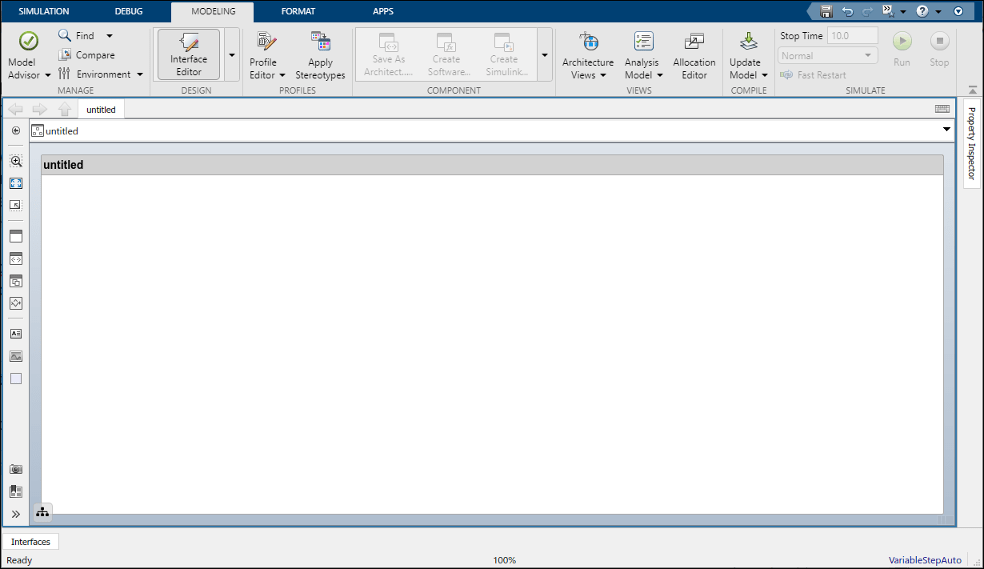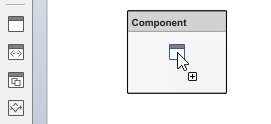从视觉上组合架构
您可以在System Composer™中创建和编辑可视化图表来表示体系结构。在系统组合中使用包括组件、端口和连接在内的体系结构元素。通过分解组件来建模体系结构中的层次结构。在层次结构中导航。
用MATLAB®代码和函数importModel而且exportModel,您可以将外部架构描述导入到System Composer中。有关更多信息,请参见导入和导出体系结构模型.
或者,您可以使用MATLAB编程来创建和定制各种架构元素。详细信息请参见以编程方式构建体系结构模型.
创建架构模型
系统编写者体系结构表示一个由组件组成的系统,以及它们如何在结构上和行为上相互连接。您可以使用备用视图表示特定的体系结构。
不同类型的体系结构描述了系统的不同方面:
功能体系结构描述系统中的数据流。
逻辑架构描述系统的预期操作。
物理架构描述系统中的平台或硬件。
属性在体系结构级别上定义参数参数编辑器.
系统编写者模型包含体系结构信息的文件,包括组件、端口、连接器、接口和行为。
体系结构模型包括包含系统组成的顶层体系结构。这种顶层架构还允许定义该系统与其他系统的接口。
从一个空白的体系结构模型开始,为系统的物理和逻辑体系结构建模。使用以下三种方法之一来创建架构模型:
在MATLAB命令窗口中输入:
systemcomposer
选择体系结构模型.

使用系统编写器体系结构模型将系统描述为结构元素与潜在行为描述的组合。使用一个软件架构模型轻松地从组件定义函数的执行顺序,在体系结构级别模拟设计,并通过链接Simulink生成代码万博1manbetx®导出函数模型、基于速率的模型或JMAAB模型到组件。
有关软件体系结构模型的更多信息,请参见软件架构.
来自Simul万博1manbetxink模型或System Composer体系结构模型。在模拟选项卡上,选择新
 ,然后选择体系结构
,然后选择体系结构 .
.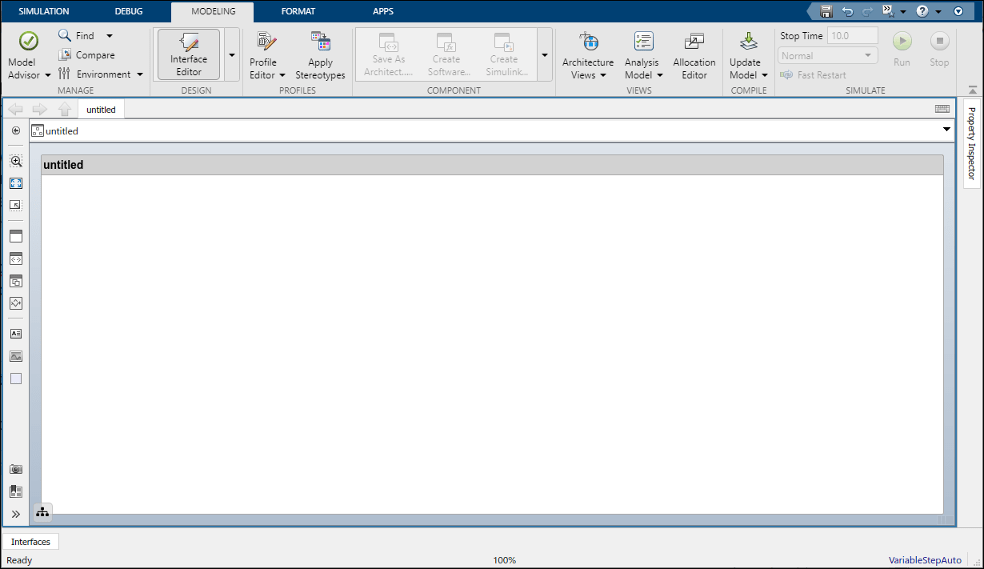
在MATLAB命令窗口中输入:
archModel = systemcomposer.createModel(“ModelName”);systemcomposer.openModel (archModel);在哪里
ModelName是新型号的名称。
保存架构模型。在模拟选项卡上,选择保存![]() .体系结构模型保存为
.体系结构模型保存为基金文件。
体系结构模型包括包含系统组成的顶层体系结构。这种顶层架构还允许定义该系统与其他系统的接口。这个组合代表了一个结构化的部件列表——一个组件及其接口和互连的层次结构。在合成编辑器中编辑合成。

这个例子展示了一个运动控制架构,其中传感器从电机获取信息,将该信息馈送给控制器,控制器反过来处理该信息,向电机发送控制信号,使其以特定的方式移动。您可以从这个粗略的描述开始,并随着设计的进行添加组件属性、接口定义和需求。
组件
一个组件是系统中重要的、几乎独立的、可替换的部分,在体系结构上下文中实现明确的功能。组件定义一个体系结构元素,如功能、系统、硬件、软件或其他概念性实体。组件也可以是子系统或子功能。
的组件元素可以表示系统层次结构的任何层次上的组件,无论它是包含许多子系统的主要系统组件,例如具有硬件和软件的控制器,还是层次结构的最低层次上的组件,例如用于消息传递的软件模块。
组件以块的形式表示,是体系结构模型的一部分,可以分离为可重用构件。通过以下方式在组件之间传递信息:
添加组件
使用以下方法之一向体系结构中添加组件:
绘制组件——在画布上,左键单击并拖动鼠标创建一个矩形。释放鼠标按钮以查看组件轮廓。选择组件提交的块选项。
从调色板创建一个组件
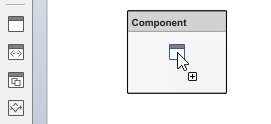
从调色板创建多个组件

组件名称
在同一体系结构级别中,每个组件必须有唯一的名称。组件的名称在创建时高亮显示,因此您可以直接键入名称。若要更改组件的名称,请单击该组件,然后单击其名称。
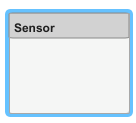

移动组件
只需单击并拖动组件即可移动组件。蓝色指导原则可能用于帮助组件与其他组件对齐。
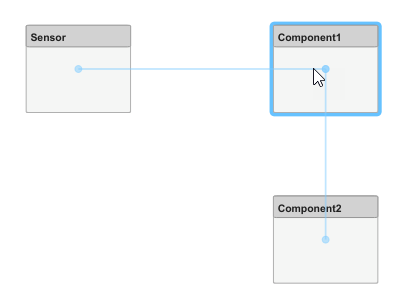
调整组件
通过拖动角来调整组件的大小。
将指针停在一个角上可以看到双箭头。

单击角落,按住鼠标按钮拖动。如果要按比例调整组件的大小,请按住转变还有按钮。

当组件达到所需大小时,释放鼠标按钮。
删除组件
单击目标部件,按“”键删除删除它。若要删除多个组件,请按住转变按下键,然后按删除.
港口
一个港口是组件或体系结构上的节点,表示与其环境的交互点。端口允许信息流进出其他组件或系统。
有不同类型的端口:
组件端口是组件上与其他组件的交互点。
架构的港口是系统边界上的端口,无论边界是在组件内还是在整体体系结构模型内。
例如,传感器可能具有与电机和控制器通信的数据端口。它的输入端口接收来自电机的数据,输出端口将数据传递给控制器。中所描述的定义接口来指定数据属性定义组件之间的端口接口.
添加组件端口
通过定义定向接口端口来表示组件之间的关系。您可以通过在组件的任何边缘、任何位置上定位端口来组织图表。
在组件的一侧暂停。出现一个+号和端口轮廓。

单击端口轮廓。属性的一组选项
输入,输出,或物理端口。
选择
输出提交端口。您还可以在此时命名端口。
控件显示输出端口![]() 图标,则输入端口将显示为
图标,则输入端口将显示为![]() 图标,显示物理端口
图标,显示物理端口![]() 图标,是非定向的。
图标,是非定向的。
您可以在创建后将任何端口移动到任何组件边缘。
添加架构端口
您还可以为包含组件的体系结构创建端口。这些系统接口承载了系统与其他系统的接口。在系统框的任何边缘上暂停,并在出现+号时单击。单击左侧可以创建输入端口,单击右侧可以创建输出端口。

港口名称
每个端口都创建了一个名称。要更改名称,请单击并编辑。

组件的端口名称不能重复。
移动端口
您可以将端口移动到组件的任何一侧。选择端口并使用方向键。
| 箭头键 | 原始端口边缘 | 港口运动 |
|---|---|---|
| 向上 | 左或右 | 如果在同一边缘的其他端口下方,则向上移动,如果没有,则移动到顶部边缘 |
| 顶部或底部 | 不采取行动 | |
| 正确的 | 顶部或底部 | 如果在同一边缘的其他端口的左边,则向右移动,如果不在,则向右移动 |
| 左或右 | 不采取行动 | |
| 下来 | 左或右 | 如果在同一边缘的其他端口上,则向下移动,如果不在同一边缘上,则移动到底部边缘 |
| 顶部或底部 | 不采取行动 | |
| 左 | 顶部或底部 | 如果在同一边缘的其他端口的右侧,则向左移动,如果不在左侧,则向左移动 |
| 左或右 | 不采取行动 |
一侧端口的间距是自动设置的。同一边上可以有输入和输出端口的组合。
删除端口
选中待删除的端口,按删除按钮。
更改端口类型
右键单击端口,选择端口,可更改端口类型共轭港口从上下文菜单。一个输入端口转换为输出端口和输出端口转换为输入端口。
连接
连接器是提供端口之间连接的线路。连接器描述了信息如何在组件或体系结构之间流动。
连接器允许两个组件进行交互,而无需定义交互的性质。在端口上设置接口以定义组件如何交互。
连接是数据流从输出端口到输入端口的可视化表示。例如,从电机到传感器的连接携带位置信息。
连接现有端口
用拖拽线连接两个端口:
单击其中一个端口。
按住鼠标按钮,同时拖动一条线到另一个端口。
在目标端口处释放鼠标按钮。黑线表示连接完成。如果连接不完整,则会出现红色虚线。

您可以在两个方向上执行这些步骤-输入端口到输出端口,或输出端口到输入端口。不能将方向相同的端口进行连接。
体系结构端口和组件端口之间的连接用标记而不是行显示。

连接无端口组件
若要同时快速创建端口和连接,请将一条线从一个组件边缘拖到另一个组件边缘。这种连接的方向取决于使用了组件的哪些边——左边和上边被认为是输入,右边和下边被认为是输出。您也可以从已有端口到组件边缘执行此操作。

可以在假定仅为输入的边与假定为输出的边之间创建连接。例如,不能将假定为输入的上边与另一个上边连接,除非其中一个已经有输出端口。
分支连接
通过分支连接将一个输出端口连接到多个输入端口。要进行分支,右键单击现有连接,并按住鼠标按钮拖动到输入端口。释放按钮以提交新连接。

通过连接创建新组件
如果从输出端口启动连接,释放没有目标端口的鼠标按钮,则会暂时出现一个新组件。通过单击它来接受新组件。

更改重叠连接的线交叉样式
在复杂的架构图中,连接器可以重叠。您可以通过选择另一种线交叉样式来提高图表的可读性。导航到建模>环境>万博1manbetx仿真软件首选项.在万博1manbetx仿真软件首选项中,选择编辑器,然后选择划线风格.默认的行线交叉样式,隧道,如下所示。

另一个选择,跳线,如下所示。

有关行交叉样式参数的详细信息,请参见划线风格.